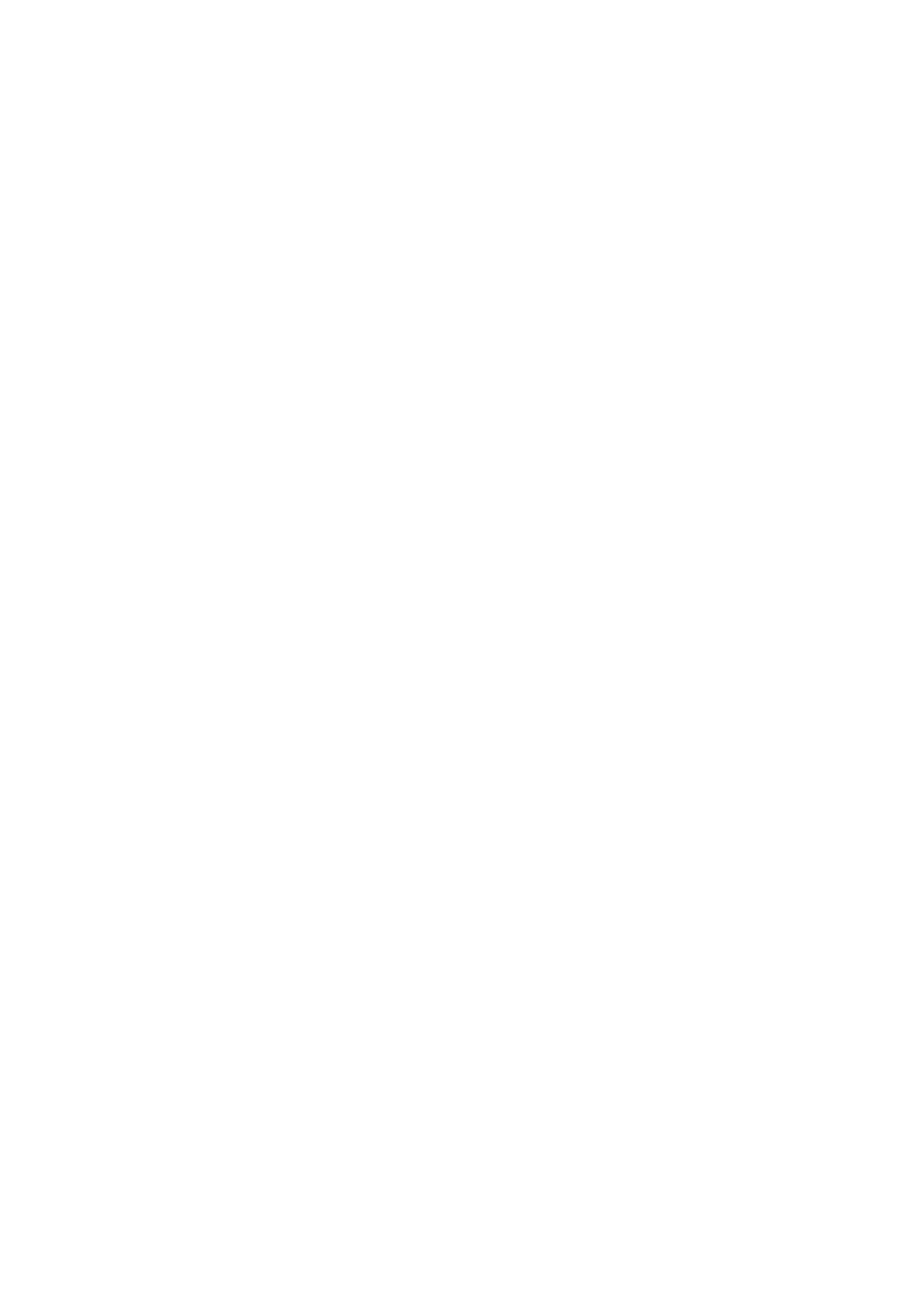
Yeni cihazınıza kayıtlarınızı aktarma
Kayıtlarınızı yeni cihazınıza aktarmanın birçok yolu vardır. Size en uygun aktarma
yöntemini seçin.
Bir bilgisayar kullanarak kayıtların aktarılması
Xperia™ Transfer ve Kayıt Ayarı, eski cihazınızdaki kayıtları alıp onları yeni cihazınıza
aktarmanıza yardım eden PC Companion ve Sony™ Bridge for Mac dahilindeki
uygulamalardır. Bu uygulamalar, aralarında iPhone, Samsung, HTC, BlackBerry, LG,
Motorola ve Nokia'nın da olduğu birçok cihaz markasını destekler.
İhtiyacınız olan:
•
İnternet bağlantılı bir bilgisayar.
•
Eski cihazınız için bir USB kablosu.
•
Yeni Android™ cihazınız için bir USB kablosu.
•
Eski cihazınız.
•
Yeni Android™ cihazınız.
Kayıtları aktarmak için PC Companion programını kullanma
Kayıtlarınızı PC kullanarak aktarıyorsanız, PC Companion programını kullanın. Ücretsizdir
ve yükleme dosyaları yeni cihazınızda zaten kayıtlıdır. PC Companion ayrıca cihazınızın
yazılımının nasıl güncelleneceği hakkında yardım da dahil olmak üzere çeşitli birçok başka
özellik sunar.
PC Companion'ı yüklemek için
1
Yeni cihaz: Yeni Android™ cihazınızı açın ve bir USB kablosu kullanarak PC'ye
bağlayın.
2
Yeni cihaz: PC Companion programını PC'ye yüklemek için Yükle öğesine
dokunun.
3
Bilgisayar: Mevcut bir PC yazılımı hakkında uyarı veren bir açılır pencere
açıldığında, Startme.exe'yi çalıştır öğesini seçin.
4
Bilgisayar: Yüklemeyi başlatmak için, Yükle öğesine tıklayın ve tamamlamak için
talimatları takip edin.
Kayıtların PC Companion kullanılarak yeni cihazınıza aktarmak için
1
PC Companion uygulamasının PC'nizde yüklü olduğundan emin olun.
2
Bilgisayardaki PC Companion programını açın ve ardından Xperia™ Transfer'i veya
Kayıtlar Kurulumu'u tıklayın ve kayıtlarınızı aktarmak için yönergeleri takip edin.
Kayıtları Apple® Mac® bilgisayar ile aktarma
Eski cihazınızdaki kayıtların aktarılması için Apple Mac bilgisayar kullanma konusunda bilgi
almak için Transfer your contacts adresini ziyaret edin.
43
Bu, ilgili yayının İnternet sürümüdür. © Sadece kişisel kullanım amacıyla yazdırılabilir.
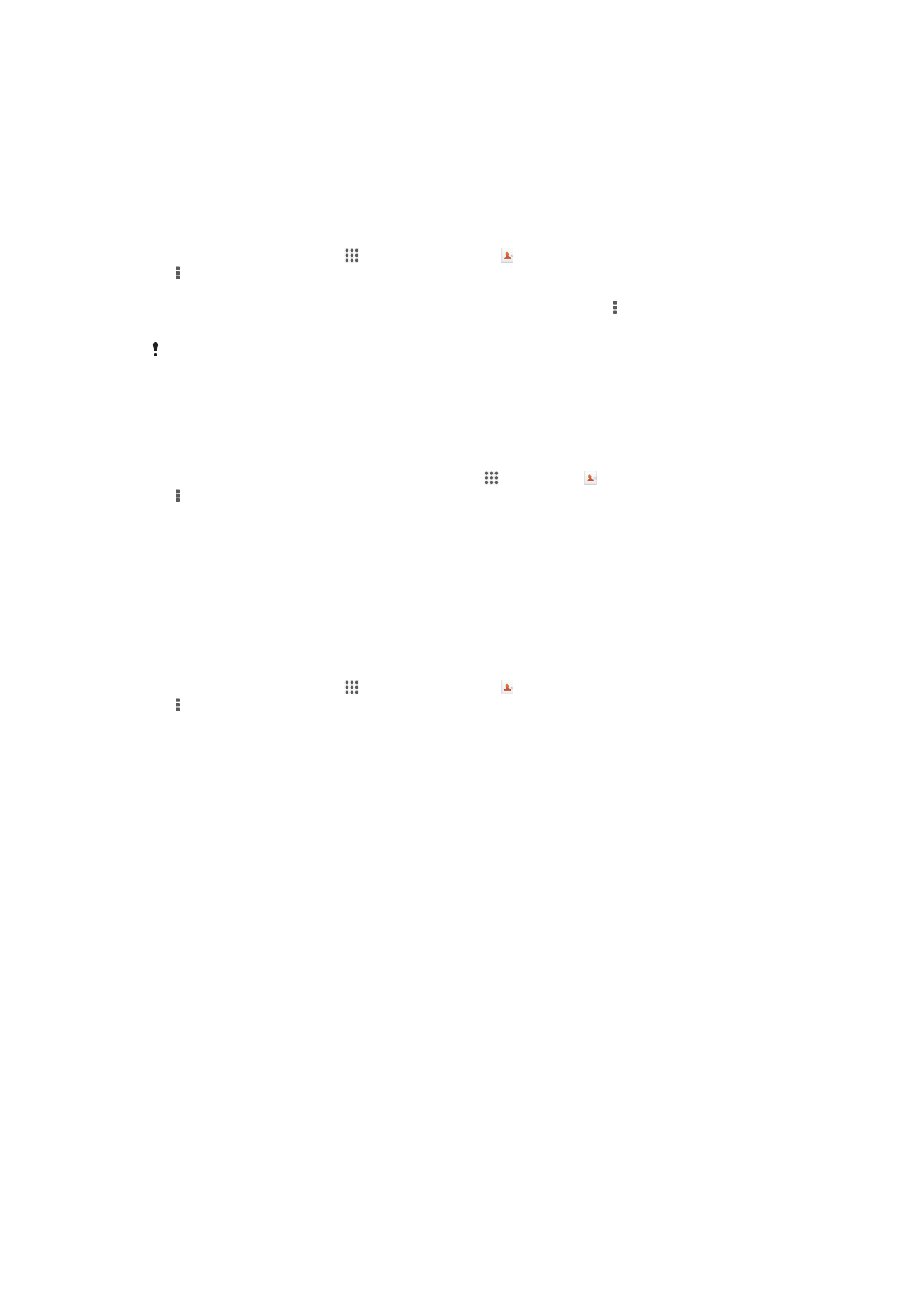
Kayıtların senkronizasyon hesapları kullanılarak aktarılması
Cihazınız Google Sync™, Microsoft
®
Exchange ActiveSync
®
ya da Facebook™ gibi
popüler çevrimiçi senkronizasyon hesaplarıyla çalışabilir. Eski cihazınızdaki veya
bilgisayarınızdaki kayıtları çevrimiçi bir hesapla senkronize ettiyseniz, bu hesabı kullanarak
kayıtlarınızı yeni cihazınıza aktarabilirsiniz. Senkronizasyon hakkında daha fazla bilgi için,
bkz. Şirket e-postanızın, takviminizin ve kayıtlarınızın senkronize edilmesi, sayfa 104.
Senkronizasyon hesabı kullanarak kayıtları yeni cihazınızla senkronize etmek için
1
Ana ekran konumundan öğesine ve ardından öğesine dokunun.
2
öğesine ve ardından Ayarlar> Hesaplar ve senkronizasyon seçeneklerine
dokunun.
3
Kayıtlarınızı senkronize etmek istediğiniz hesabı seçin ve sonra da > Şimdi
senkronize et öğelerine dokunun.
Kayıtlarınızı senkronize edebilmek için önce, uygun senkronizasyon hesabında oturum açmanız
gerekir.
Kayıtların bir SIM karttan aktarılması
Kayıtları SIM karttan içe aktarmak için
1
Ana ekran konumunuzda şu öğeye dokunun; ve ardından dokunun.
2
basın ve ardından Kişileri içe aktar > SIM kart öğelerine dokunun.
3
Herhangi bir senkronizasyon hesabı oluşturduysanız, SIM kartı kayıtlarını bu
hesabın altına eklemeyi seçebilirsiniz. Ya da cihazda sadece kayıtların kullanılması
tercihini seçebilirsiniz. İstediğiniz seçeneği belirleyin.
4
Tek bir kaydı içe aktarmak için, kaydı bulun ve dokunun. Tüm kayıtları içe aktarmak
için Tümünü içe aktar öğesine dokunun.
Kayıtların bir bellek kartından aktarılması
Kayıtları bellek kartından içe aktarmak için
1
Ana ekran konumundan öğesine ve ardından öğesine dokunun.
2
öğesine basın, ardından Kişileri içe aktar > SD kart seçeneğine dokunun.
3
Kayıtlarınızın saklanacağı yeri seçin.
4
İçe aktarmak istediğiniz dosyayı seçin.
Kayıtların diğer cihazlardan alınması
Bluetooth™ teknolojisiyle gönderilen kayıt verilerini almak için
1
Bluetooth™ fonksiyonunun açık olduğundan ve cihazınızın görünüre ayarlı
olduğundan emin olun. Değilse, başka cihazlardan veri alamazsınız.
2
Dosyayı alıp, almamayı onaylamanız istendiğinde, Kabul Et öğesine dokunun.
3
Bildirim panelini aşağıya sürükleyin ve iletişim verisini içe aktarmak için almış
olduğunuz dosyanın üzerine dokunun.
Mesajlaşma servisi ile gönderilen kayıtları almak için
1
Yeni bir metin mesajı, multimedya mesajı veya e-posta mesajı aldığınızda, mesajı
açın.
2
Alınan kayıt verileri vCard eki olarak görüntülenir. Kayıt verilerini kaydetmek üzere
bir menü açmak için vCard dosyasına hafifçe vurun veya dokunarak bekleyin.
44
Bu, ilgili yayının İnternet sürümüdür. © Sadece kişisel kullanım amacıyla yazdırılabilir.